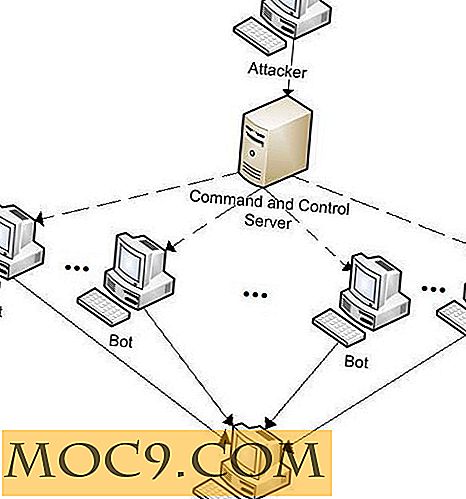Zoho Web Service gebruiken als een alternatief voor Open Office in Ubuntu
Als het gaat om een alternatief voor Microsoft Office, zullen de meeste mensen denken aan Open Office. Maar als u alleen bezig bent met eenvoudige tekstverwerking of spreadsheetberekening, kan Open Office ook een overkill zijn, vooral als u een netbook gebruikt. Persoonlijk heb ik een netbook met Ubuntu Lucid waarop Open Office vooraf is geïnstalleerd. Wanneer ik een Word-document wilde bewerken, zal Open Office er lang over doen om te laden. Meerdere keren brengt het zelfs het hele systeem tot stilstand.
Google Documenten kan een goed alternatief worden omdat het web is en helemaal geen installatie vereist. De problemen: je moet elke keer inloggen en je kunt het niet instellen als de standaard tekstverwerkingsprogramma.
De oplossing? Zoho Webservice.
Zoho webservice is een project ontwikkeld door Canonical (het team achter Ubuntu) dat de Zoho Web office-suites integreert met Ubuntu. Na de installatie kunt u eenvoudig Zoho-toepassingen in uw browser uitvoeren.
Installatie
U kunt zoeken naar "zoho webservice" in Ubuntu Software Center of simpelweg de volgende opdracht typen in de terminal:
sudo apt-get install webservice-office-zoho
Gebruikers van oudere versies van Ubuntu kunnen het pakket hier pakken.
Na installatie kunt u Zoho openen via Toepassingen -> Kantoor -> Zoho Web Service. U kunt zelfs met de rechtermuisknop op een Word-document klikken en het in Zoho openen.

functionaliteit
Wat Zoho webservices momenteel kunnen doen zijn:
- Open, lees, bewerk en bewaar bijlagen van e-maildocumenten.
- Lokale documenten openen, lezen, bewerken en opslaan.
- Open, lees, bewerk en sla externe documenten op waarnaar een url is gelinkt.
- Start de gewenste toepassing, Writer, Show of Sheet (tekstverwerker, presentaties, spreadsheets) die de gebruiker een leeg document van dat type biedt dat klaar is om te bewerken.
Zoho Webservice Tekstverwerker
De Word-processor wordt geleverd met een lintachtige menubalk waarin u op elk tabblad kunt klikken om de opties te bekijken. Er zijn basistools voor tekstbewerking beschikbaar, maar u zult hier geen geavanceerde functies vinden (zoals annotaties).

Bestandsformaat waarmee u uw document kunt exporteren naar: doc, docx, odt, pdf, sxw, rtf, html, txt en latex.
Zoho Webservice-spreadsheet
Het werkblad wordt alleen geleverd met een enkele werkbalk met eenvoudige tekstverwerking en celbeheer.

Bestandsformaat waarmee u uw document kunt exporteren naar: xls, xlsx, ods, sxc, gnumeric, csv, tsv, html en pdf.
Zoho Webservice-presentatie
De presentatie ondersteunt alle tools / functies die u nodig hebt om geweldige dia's te maken, maar vergelijk deze nooit met de nieuwste Microsoft Office 2010 PowerPoint. Het zal geen plaats hebben om te verbergen.

Bestandsformaat waarmee u uw document kunt exporteren naar: html, ppt, pps, odp en pdf.
Enkele tips en trucs
1. Zoho Webservice heeft geen afhankelijkheden en kan in de meeste browsers worden uitgevoerd. Ik vond dat het goed werkt in Google Chrome, maar achterblijft in Firefox. U zou kunnen overwegen om van Google Chrome de standaardbrowser te maken, zodat Zoho Webservice probleemloos kan werken.
2. Schakel cookie in uw browser in om Zoho webservice toe te staan uw document automatisch op te slaan
3. Als u Zoho Word de standaardtoepassing voor het openen van het .doc-bestand wilt maken, klikt u met de rechtermuisknop op een .doc-bestand en selecteert u Openen met . Blader helemaal naar het einde en markeer Zoho Word Processor. Vink het vakje "Onthoud deze toepassing voor Word-documentbestanden" aan.

4. Bij het exporteren van bestanden kunt u uw documenten opslaan in uw Ubuntu One-map zodat deze wordt gesynchroniseerd over al uw Ubuntu-machines.
Heb je Zoho Webservice geprobeerd? Is het goed genoeg om je Open Office te vervangen?